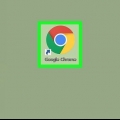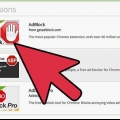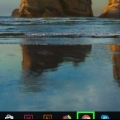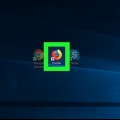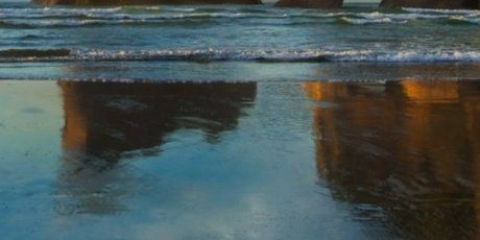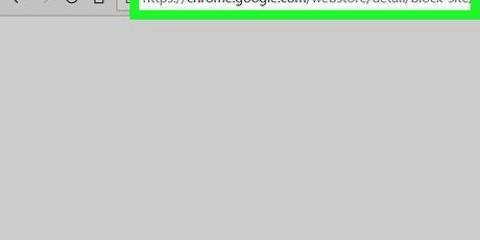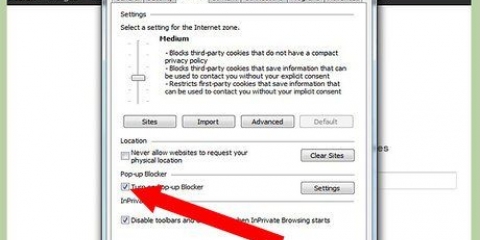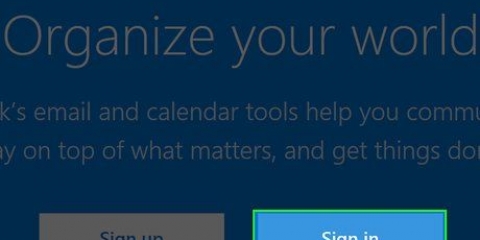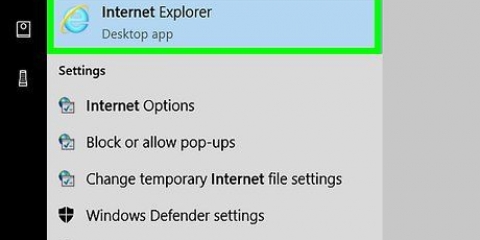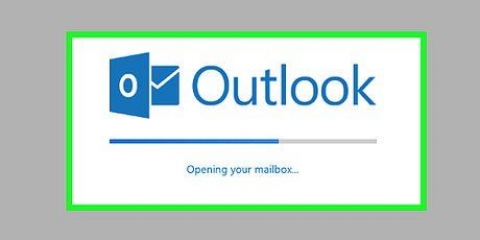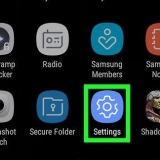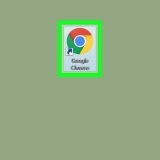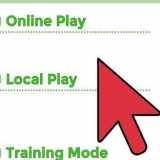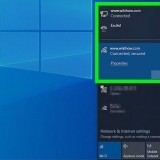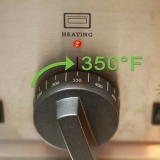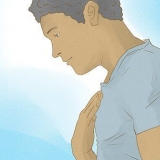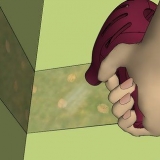Se non vedi l`icona qui, devi prima fare clic su "⋮" nell`angolo in alto a destra della finestra di Chrome. Dovresti vedere l`icona uBlock nella parte superiore del menu a discesa risultante. Se non riesci a cliccare con il tasto destro sull`icona, clicca su `⋮`, seleziona `Altri strumenti`, clicca su `Estensioni` e trova la voce `uBlock`.



































Ti potrebbe essere chiesto di confermare che desideri installare questo componente aggiuntivo prima di continuare. Se hai bisogno di modificare le impostazioni di AdGuard, clicca su "Safari", clicca su "Preferenze"...`, clicca su `Estensioni` e clicca su `AdGuard` sul lato sinistro della pagina. Successivamente è possibile modificare le impostazioni nella pagina principale.
Premi "Cerca" Premi la barra di ricerca nella parte superiore dello schermo. genere adguard Premi "Cerca" Premi "Installa" Inserisci la tua password Touch ID o ID Apple. 




Blocca annunci su internet
Contenuto
Questo articolo ti insegnerà come configurare e utilizzare un adblocker per il browser sul desktop e per il tuo iPhone. Sfortunatamente non puoi scaricare adblocker per Android. Il miglior ad blocker per te dipenderà dal browser che utilizzi. Ricorda che è impossibile bloccare tutti gli annunci o i contenuti di disturbo, quindi probabilmente vedrai ancora un annuncio di tanto in tanto.
Passi
Metodo 1 di 5: su Chrome

1. Apri Google Chrome
. L`app assomiglia a un globo rosso, giallo, verde e blu. 
2. Apri il sito web di uBlock. Visita per questo https://www.blocco.org/.

3. clicca suScaricare. Questo è un pulsante verde al centro della pagina. Questo farà apparire un menu sotto il pulsante "Download".

4. clicca suCromo. Questa opzione è nel menu sotto il pulsante "Download". Si aprirà la pagina dell`estensione di uBlock.

5. clicca su+ AGGIUNGI A CHROME. È un pulsante blu nell`angolo in alto a destra della finestra dell`estensione.

6. clicca suAggiungi estensione quando richiesto. Questo installerà uBlock per Google Chrome.

7. Fare clic con il pulsante destro del mouse sull`icona uBlock. Questa icona è un segnale di stop rosso scuro nell`angolo in alto a destra della finestra di Chrome. Verrà visualizzato un menu a discesa.

8. clicca suOpzioni nel menu a tendina. Verrà visualizzato il menu delle impostazioni di uBlock.
Se invece dovessi andare alla pagina Estensioni, troverai `Opzioni` sotto l`intestazione uBlock.

9. Fare clic sulla schedafiltri per conto terzi nella parte superiore della pagina delle impostazioni.

10. clicca suAggiorna ora nell`angolo in alto a sinistra della pagina. Ciò garantirà che tutti i filtri uBlock siano aggiornati. Ora dovresti essere in grado di navigare relativamente senza pubblicità.
Puoi selezionare le caselle nella pagina "filtri di terze parti" per scegliere metodi di blocco specifici per il tuo browser, anche se questo alla fine rallenterà la tua velocità di navigazione.
Metodo 2 di 5: su Firefox

1. Apri Firefox. L`icona ricorda una volpe arancione attorno a un globo blu.

2. Apri iluBlocca il sito di origine. Sebbene l`adblocker uBlock utilizzato per Chrome non sia disponibile per l`ultima versione di Firefox, uBlock Origin (che fa esattamente la stessa cosa) può essere utilizzato per questo.

3. clicca suAggiungi a Firefox. È un pulsante blu sul lato destro della pagina.

4. clicca suAggiungere quando richiesto. Questa opzione è nella parte superiore della finestra. Questo installerà uBlock Origin per il browser Firefox.

5. clicca suok quando richiesto. È in alto a sinistra della finestra.

6. clicca su☰ nell`angolo in alto a destra della finestra di Firefox. Apparirà un menu a comparsa.

7. clicca suComponenti aggiuntivi nel menu a comparsa. Si aprirà la pagina dei componenti aggiuntivi.

8. Fare clic sulla schedaEstensioni sul lato sinistro della pagina dei componenti aggiuntivi.

9. Apri la pagina "Opzioni" di uBlock Origin. Trova l`intestazione "uBlock Origin", quindi fai clic su "Opzioni" a destra di questa intestazione.

10. clicca sufiltri per conto terzi. Questa scheda è nella parte superiore della pagina.

11. clicca suAggiorna ora nell`angolo in alto a sinistra della pagina. Ciò garantisce che tutti i filtri di uBlock Origin siano aggiornati, quindi dovresti essere in grado di navigare relativamente senza pubblicità.
Puoi selezionare le caselle nella pagina "filtri di terze parti" per scegliere metodi di blocco specifici per il tuo browser, anche se questo alla fine rallenterà la tua velocità di navigazione.
Metodo 3 di 5: su Microsoft Edge

1. Apri Inizio
. Fare clic sul logo di Windows nell`angolo inferiore sinistro dello schermo.
2. genere negozio. Ciò farà sì che il tuo computer cercherà l`app Store.

3. clicca sunegozio. Questa icona ha l`aspetto di una borsa e si trova nella parte superiore della finestra Start. Si aprirà l`App Store.

4. Trova l`estensione AdBlock. Fare clic sulla barra di ricerca in alto a destra della finestra e quindi digitare blocco degli annunci.

5. clicca suBlocco annunci. Questo è un segnale di stop con una mano su di esso che dovresti vedere nel menu a discesa sotto la barra di ricerca. Si aprirà la pagina AdBlock.

6. clicca suinstallare. Questo pulsante si trova sul lato sinistro della pagina di AdBlock. Facendo clic su questo verrà installato AdBlock sul tuo computer.
Se hai già scaricato AdBlock, questo pulsante sarà invece chiamato "Installa".

7. clicca suInizio. Questo pulsante sostituisce il pulsante "Installa" una volta completata l`installazione di AdBlock.

8. Seleziona Microsoft Edge quando richiesto. Fai clic su "Microsoft Edge" nella finestra pop-up, quindi fai clic su "OK" nella parte inferiore della finestra.
Salta questo passaggio se Microsoft Edge si apre senza chiedere conferma.

9. clicca suInterruttore quando richiesto. Sarai in grado di fare clic su questo nell`angolo in alto a destra della finestra di Edge.
Edge aprirà una pagina di donazione per AdBlock. Anche se non devi pagare per utilizzare AdBlock, è considerato decente donare qualche euro.

10. Fare clic con il pulsante destro del mouse sull`icona AdBlock nell`angolo in alto a destra della finestra di Edge. Verrà visualizzato un menu a discesa.

11. clicca suGestire. Questa opzione è nel menu a discesa. Si aprirà la pagina dei componenti aggiuntivi di AdBlock.

12. clicca suOpzioni sotto l`intestazione AdBlock. Si aprirà la pagina delle opzioni di AdBlock.

13. Deseleziona la casella "Consenti una piccola pubblicità non intrusiva". Questo è in cima alla pagina. Selezionando questa opzione verranno immediatamente rimossi gli annunci "non intrusivi" dalla whitelist di AdBlock.

14. Fare clic sulla schedaELENCHI DI FILTRI in cima alla pagina.

15. Seleziona la casella "Annunci accettabili". Questa opzione è nella parte superiore della pagina. A seconda della tua versione di AdBlock, questa casella potrebbe essere già selezionata.

16. clicca suaggiorna ora. Questo è un pulsante grigio nella parte superiore della pagina. Questo aggiornerà i filtri di AdBlock, permettendoti di navigare relativamente senza pubblicità.
Puoi selezionare le caselle nella pagina "filtri di terze parti" per scegliere metodi di blocco specifici per il tuo browser, anche se questo alla fine rallenterà la tua velocità di navigazione.
Metodo 4 di 5: su Safari

1. Apri Safari. Fai clic sull`icona Safari blu a forma di bussola nel Dock del tuo Mac.

2. Vai alPagina dell`estensione AdGuard. Anche se di solito devi pagare per AdGuard, puoi utilizzare l`estensione del browser per Safari gratuitamente.

3. clicca suSCARICARE nell`angolo in alto a sinistra della finestra del browser. Questo scaricherà l`estensione AdGuard.

4. Fai clic sulla freccia "Download" in alto a destra nella pagina di Safari. Apparirà un menu.

5. Fare doppio clic sul nome dell`estensione AdGuard. Questo è nel menu.

6. Attendi l`installazione di AdGuard in Safari. Potrebbe essere necessario seguire alcune istruzioni sullo schermo per completare l`installazione. Una volta installato AdGuard, non dovrebbe essere necessario modificare alcuna impostazione.
Metodo5 di 5: su iPhone

1. Scarica AdGuard. AdGuard bloccherà gli annunci nella versione mobile di Safari. Apri il
App Store del tuo iPhone, quindi procedi come segue:
2. Chiudi l`App Store. Per fare ciò, premi il pulsante Home sul tuo iPhone.

3. Apri il
Impostazioni del tuo iPhone. Premi l`app Impostazioni. Sembra una scatola grigia con dentro degli ingranaggi.
4. Scorri verso il basso e premiSafari. È leggermente sopra il centro della pagina Impostazioni.

5. premereBloccanti dei contenuti. Questa opzione è al centro della pagina.

6. Premi l`interruttore bianco "AdGuard"
. L`interruttore diventerà verde . Il browser Safari del tuo iPhone utilizzerà ora i filtri di AdGuard per bloccare gli annunci durante la navigazione. Puoi modificare i tuoi filtri AdGuard aprendo l`app AdGuard, toccando "Filtri" nella pagina principale e quindi selezionando o deselezionando i filtri secondo necessità.
Consigli
- Molti siti hanno bisogno di annunci per generare entrate, quindi considera di consentire gli annunci sui siti che ti piacciono.
- I blocchi degli annunci sono generalmente più efficaci per browser diversi da Internet Explorer. Prendi in considerazione l`installazione di Chrome o Firefox per una migliore protezione degli annunci.
- Prendi in considerazione l`utilizzo di un browser web completamente gratuito, come uno dall`elenco Software gratis, invece delle sue controparti proprietarie. Queste alternative sembrano quasi esattamente le stesse e fanno la stessa cosa, ma con un focus in più sulle funzionalità di privacy:
- IceCat invece di Firefox;
- Chromium invece di Google Chrome;
- Gnuzilla invece di SeaMonkey.
Avvertenze
- Nessun ad blocker è efficace al 100%. Anche con un adblocker installato dovrai comunque confrontarti con gli annunci.
- Alcuni siti rendono impossibile visualizzare i loro contenuti senza prima disabilitare il blocco degli annunci.
Articoli sull'argomento "Blocca annunci su internet"
Condividi sui social network:
Popolare